激光共聚焦显微镜fv000中文说明书
Zeiss 激光扫描共聚焦显微镜 操作手册
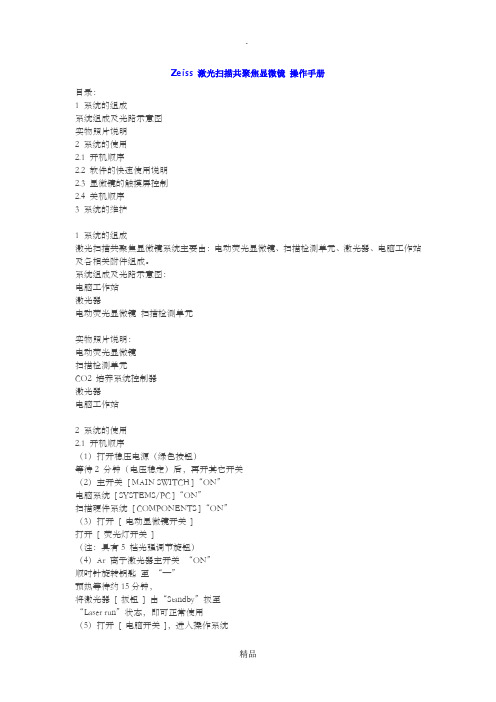
Zeiss 激光扫描共聚焦显微镜操作手册目录:1 系统的组成系统组成及光路示意图实物照片说明2 系统的使用2.1 开机顺序2.2 软件的快速使用说明2.3 显微镜的触摸屏控制2.4 关机顺序3 系统的维护1 系统的组成激光扫描共聚焦显微镜系统主要由:电动荧光显微镜、扫描检测单元、激光器、电脑工作站及各相关附件组成。
系统组成及光路示意图:电脑工作站激光器电动荧光显微镜扫描检测单元实物照片说明:电动荧光显微镜扫描检测单元CO2 培养系统控制器激光器电脑工作站2 系统的使用2.1 开机顺序(1)打开稳压电源(绿色按钮)等待2 分钟(电压稳定)后,再开其它开关(2)主开关[ MAIN SWITCH ]“ON”电脑系统[ SYSTEMS/PC ]“ON”扫描硬件系统[ COMPONENTS ]“ON”(3)打开[ 电动显微镜开关]打开[ 荧光灯开关](注:具有5 档光强调节旋钮)(4)Ar 离子激光器主开关“ON”顺时针旋转钥匙至“—”预热等待约15分钟,将激光器[ 扳钮] 由“Standby”扳至“Laser run”状态,即可正常使用(5)打开[ 电脑开关],进入操作系统注:键盘上也具有[ 电脑开关]2.2 软件的快速使用说明(1)电脑开机进入操作系统界面后,双击桌面共聚焦软件ZEN 图标(2)进入ZEN 界面,弹出对话框:“Start System”——初始化整个系统,用于激光扫描取图、分析等。
“Image Processing”——不启动共聚焦扫描硬件,用于已存图像数据的处理、分析。
(3)软件界面:1 功能界面切换:扫描取图(Acquisition)、图像处理(Processing)、维护(Maintain)(注:Maintain仅供Zeiss专业工程师使用)2 动作按钮;3 工具组(多维扫描控制);4 工具详细界面;5 状态栏;6 视窗切换按钮;7 图像切换按钮;8 图像浏览/预扫描窗口;9 文档浏览/处理区域;10 视窗中图像处理模块动作按钮:Single ——扫描单张图片、并在图像预览窗口显示。
激光扫描共聚焦显微镜操作流程详解

激光扫描共聚焦显微镜(laser scanning confocal microscope)激光扫描共聚焦显微镜(laser sea nning con focal microscope),英文简写LSCM,俗称con focal。
LSCM是一种高科技显微镜,属于最先进的细胞生物学分析仪器。
我们学院使用的是瑞士徕卡公司(Leica)的TCS SP5型号的LSCM。
使用流程1、登陆或5号楼606室公用电脑下载?激光共聚焦预约使用审核表?,打印并填写。
2、联系卢剑清(手机:)审核并签名。
3、持已签名的?激光共聚焦预约使用审核表? 至5号楼610室预约使用时间,及领取钥匙,联系人:窦凯飞(手机:。
4、在熟练使用者的指导下,进行实验。
5、实验结束,及时归还钥匙。
仪器构造和原理LSCM的根本结构主要包括荧光显微镜系统及样品台、激光发射器、扫描器、检测器、图像存储处理和输出设备、计算机控制系统。
激光光源:激光扫描束经照明针孔形成点光源,普通显微镜采用的自然光或灯光是一种场光源,标本上每一点的图像都会受到邻近点的衍射光或散射光的干扰。
而LSCM以激光为光源,激光具有单色性强、方向性好、高亮度、相干性好等优点,可以防止普通显微镜的缺点。
一般常用的气体激光器如氩(Ar)、氪(Kr)、氦(He)、氖(Ne)。
illu min ati ng pin hole (照明针孔):使激光经过照明针孔后形成点光源,点光源具有光源方向性强、发散小、亮度高、高度的空间和时间相干性以及平面偏振激发等独特的优点。
且与detector pinhole(探测器针孔)及焦平面形成共聚焦装置。
分光镜(BeamSplitter):点光源发出的光经分光镜反射后,通过物镜在样品聚焦。
对标本内焦平面上的每一点进行扫描,Focal plane (焦平面):激光点光源照射物体在焦平面处聚焦,激发荧光标记的样本发射荧光,形成焦点光斑。
该光斑经过物镜和分光镜等一系列装置的处理,分别在照明针孔及探测针孔两处聚焦。
Zeiss激光扫描共聚焦显微镜操作手册

Zeiss 激光扫描共聚焦显微镜操作手册目录:1 系统的组成系统组成及光路示意图实物照片说明2 系统的使用开机顺序软件的快速使用说明显微镜的触摸屏控制关机顺序3 系统的维护1 系统的组成激光扫描共聚焦显微镜系统主要由:电动荧光显微镜、扫描检测单元、激光器、电脑工作站及各相关附件组成;系统组成及光路示意图:电脑工作站激光器电动荧光显微镜扫描检测单元实物照片说明:电动荧光显微镜扫描检测单元CO2 培养系统控制器激光器电脑工作站2 系统的使用开机顺序1打开稳压电源绿色按钮等待2 分钟电压稳定后,再开其它开关2主开关MAIN SWITCH “ON”电脑系统SYSTEMS/PC “ON”扫描硬件系统COMPONENTS “ON”3打开电动显微镜开关打开荧光灯开关注:具有5 档光强调节旋钮4Ar 离子激光器主开关“ON”顺时针旋转钥匙至“—”预热等待约15分钟,将激光器扳钮由“Standby”扳至“Laser run”状态,即可正常使用5打开电脑开关,进入操作系统注:键盘上也具有电脑开关软件的快速使用说明1电脑开机进入操作系统界面后,双击桌面共聚焦软件ZEN 图标2进入ZEN 界面,弹出对话框:“Start System”——初始化整个系统,用于激光扫描取图、分析等;“Image Processing”——不启动共聚焦扫描硬件,用于已存图像数据的处理、分析;3软件界面:1 功能界面切换:扫描取图Acquisition、图像处理Processing、维护Maintain注:Maintain仅供Zeiss专业工程师使用2 动作按钮;3 工具组多维扫描控制;4 工具详细界面;5 状态栏;6 视窗切换按钮;7 图像切换按钮;8 图像浏览/预扫描窗口;9 文档浏览/处理区域;10 视窗中图像处理模块动作按钮:Single ——扫描单张图片、并在图像预览窗口显示;Start ——开始扫描单张图片或一个实验流程1组图片,如XYZ、XYT 等;Stop ——暂停/结束扫描;New ——建立一个新图像扫描窗口/文档;激光连接状况检查眼睛观察/相机/共聚焦LSM 光路切换ZEN软件界面右上角:Ocular ——通过观察筒用眼睛观察;激光安全保护装置自动阻断激光、保护眼睛; Camera ——光路切换至相机;LSM ——共聚焦扫描成像光路;显微镜设置:“Ocular”——>“Light Path”——>点击物镜图标,选择物镜——>样品聚焦;透射光控制Transmitted Light Control反射光光闸控制Reflected Light Shutter荧光激发块选择Reflector共聚焦LSM 扫描设置点击“LSM”ZEN软件界面右上角,系统切换至共聚焦扫描光路:光路设置:Smart Setup ——自动预设光路选取“荧光探针”、“颜色”、扫描方法,应用“Apply”;注:Fastest 为最快速扫描,多条激光谱线同时扫描;Best signal 为最佳信号扫描,多条激光谱线顺序扫描;Best compromise 为兼顾速度与信号的折中式扫描;扫描图像参数设置:每个通道的精细调节:包括:1Pinhole的调节一般设为1AU;该值越大,则信号越强,但共聚焦图像效果会降低;原则上, 在保证图像质量的前提下,该值越接近于1AU 越好;2Master Gain的调节增大则信号和噪音都增强,减小则信号和噪音均减小;原则上,在保证图像质量的前提下,Gain值越小越好;3Digital Offset的调节可扣除背景噪音,但标本信号也有一定程度的扣除;原则上,在保证图像质量的前提下,Digital Offset值越接近于0越好;4Digital Gain的调节增大则信号和噪音都增强,减小则信号和噪音均减小;原则上,在保证图像质量的前提下,Gain值越接近于~越好;5另外,对于每个通道,需要灵活调节激光的强度激光强度越高,则信号越强,但噪音也相应增强,同时标本更容易被漂白或淬灭;原则上,在保证图像质量的前提下,激光强度越低越好; 选择可连续扫描、一边预览图像效果、一边精细调节各个通道的扫描参数;如果预览图像的效果可以,则先“Stop” ,再点击“Single” 或“Start”即可完成图像的扫描;图像的保存:三种方法:1“File”菜单下,“Save”或者“Save AS”;2点击右下角按钮;3点击工具栏按钮;如图所示另外,通过“File”菜单下的“Export”,也可将图像以其它格式输出;显微镜的触摸屏控制显微镜可由TFT 液晶触摸屏进行控制:由触摸屏“Home/主页”进入“Control/显微镜控制”界面,触摸屏常用控制界面:TFT触摸屏控制直观、便捷;Objectives物镜控制TL透射光光闸RL反射光光闸Reflector荧光激发块控制荧光观察时,需要选择相应的荧光激发块或者激发波长、发射波长相近的荧光激发块Light path光路设置触摸控制,可将光路切换至“Eyepiece”目镜观察筒,或者将光路切换至左侧共聚焦光路“Sideport L”,或者将光路切换至前侧“Frontport”相机;关机顺序:1关闭软件:主菜单“File”——>“Exit”,退出共聚焦软件ZEN;2关闭主电脑操作系统、显示器电源;3关闭荧光灯电源;4关闭电动显微镜电源;5关闭Ar 激光器:先将扳钮从“Laser run” 扳到“Standby” 状态;再将钥匙逆时针从“—”旋转到“O”状态;等待约8-10分钟、激光器风扇停止转动后切记,将主开关按钮按到“OFF”;6扫描硬件系统COMPONENTS “OFF”电脑系统SYSTEMS/PC “OFF”主开关MAIN SWITCH “OFF”7等灯箱充分冷却后,再放防尘罩;8如果系统长时间超过5个小时不使用,则关闭稳压电源;3 系统的维护主要注意事项如下:1打开稳压电源时,应等待2 分钟电压稳定后,再开其它开关;2严格遵守激光器的开、关流程详见“、开/关机顺序”;3如果使用过油镜,或者物镜表面较脏,则需用擦镜纸擦干净物镜的前表面清洁液使用无水乙醇和无水乙醚的混合液,混合比例:无水乙醇30%、无水乙醚70%;4不使用荧光时,不打开荧光灯;避免频繁开/关荧光灯;5必须等灯箱充分冷却后,再小心地盖上防尘罩;6显微镜可由TFT触摸屏控制,使用触摸屏时注意:①手指保持清洁、干燥状态,并且为了保证他人使用安全,触摸时严禁配戴有可能接触污染物或危险样品的手套;②触摸屏已足够灵敏,不要大力按压触摸屏;③不要旋转、插拔触摸屏;7刻录图像数据资料:应使用刻录光驱刻录,实验前应准备好刻录光盘; 切记:为了防止计算机病毒,严禁在共聚焦电脑上使用U盘、硬动硬盘或者上网8未经授权,严禁自行安装任何软件9实验室温度应保持在22℃±2℃,湿度40%-60%;10避免空调直接对着显微镜吹风;11整个实验过程应注意保持显微镜周围环境清洁;。
激光共聚焦显微镜操作指南说明书
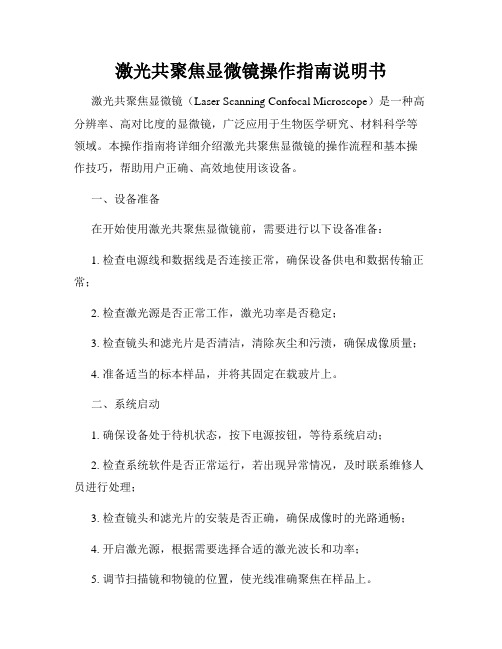
激光共聚焦显微镜操作指南说明书激光共聚焦显微镜(Laser Scanning Confocal Microscope)是一种高分辨率、高对比度的显微镜,广泛应用于生物医学研究、材料科学等领域。
本操作指南将详细介绍激光共聚焦显微镜的操作流程和基本操作技巧,帮助用户正确、高效地使用该设备。
一、设备准备在开始使用激光共聚焦显微镜前,需要进行以下设备准备:1. 检查电源线和数据线是否连接正常,确保设备供电和数据传输正常;2. 检查激光源是否正常工作,激光功率是否稳定;3. 检查镜头和滤光片是否清洁,清除灰尘和污渍,确保成像质量;4. 准备适当的标本样品,并将其固定在载玻片上。
二、系统启动1. 确保设备处于待机状态,按下电源按钮,等待系统启动;2. 检查系统软件是否正常运行,若出现异常情况,及时联系维修人员进行处理;3. 检查镜头和滤光片的安装是否正确,确保成像时的光路通畅;4. 开启激光源,根据需要选择合适的激光波长和功率;5. 调节扫描镜和物镜的位置,使光线准确聚焦在样品上。
三、图像获取1. 打开激光共聚焦显微镜软件,并根据需要选择合适的成像模式;2. 调节激光功率和增益,确保图像的亮度和对比度适宜;3. 调节扫描镜的扫描速度,根据样品的要求选择合适的扫描速度;4. 调节焦距和聚焦位置,通过手动或自动对焦功能获取清晰的图像;5. 点击图像捕捉按钮,记录当前图像或录制图像序列。
四、图像处理和分析1. 通过激光共聚焦显微镜软件提供的图像处理功能,对图像进行调整和增强,以获得更好的观察效果;2. 根据需要,利用软件提供的计算和分析功能对图像进行进一步处理,如三维重建、光学切片等;3. 对图像进行定量分析时,选择合适的工具和算法,并按照要求设定参数;4. 记录和保存处理后的图像数据,以备后续分析和报告撰写使用。
五、设备关闭1. 停止图像采集和处理工作;2. 降低激光功率,关闭激光源;3. 将扫描镜和物镜返回初始位置,关闭设备;4. 断开电源和数据线,保持设备清洁干燥。
共聚焦使用指南
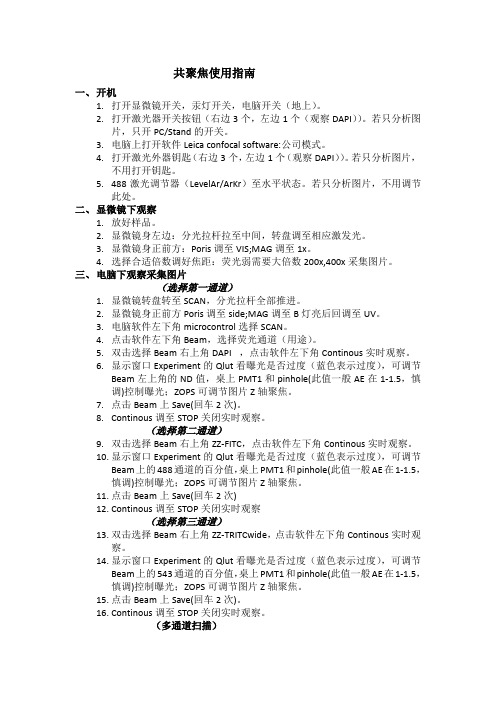
共聚焦使用指南一、开机1.打开显微镜开关,汞灯开关,电脑开关(地上)。
2.打开激光器开关按钮(右边3个,左边1个(观察DAPI))。
若只分析图片,只开PC/Stand的开关。
3.电脑上打开软件Leica confocal software:公司模式。
4.打开激光外器钥匙(右边3个,左边1个(观察DAPI))。
若只分析图片,不用打开钥匙。
5.488激光调节器(LevelAr/ArKr)至水平状态。
若只分析图片,不用调节此处。
二、显微镜下观察1.放好样品。
2.显微镜身左边:分光拉杆拉至中间,转盘调至相应激发光。
3.显微镜身正前方:Poris调至VIS;MAG调至1x。
4.选择合适倍数调好焦距:荧光弱需要大倍数200x,400x采集图片。
三、电脑下观察采集图片(选择第一通道)1.显微镜转盘转至SCAN,分光拉杆全部推进。
2.显微镜身正前方Poris调至side;MAG调至B灯亮后回调至UV。
3.电脑软件左下角microcontrol选择SCAN。
4.点击软件左下角Beam,选择荧光通道(用途)。
5.双击选择Beam右上角DAPI ,点击软件左下角Continous实时观察。
6.显示窗口Experiment的Qlut看曝光是否过度(蓝色表示过度),可调节Beam左上角的ND值,桌上PMT1和pinhole(此值一般AE在1-1.5,慎调)控制曝光;ZOPS可调节图片Z轴聚焦。
7.点击Beam上Save(回车2次)。
8.Continous调至STOP关闭实时观察。
(选择第二通道)9.双击选择Beam右上角ZZ-FITC,点击软件左下角Continous实时观察。
10.显示窗口Experiment的Qlut看曝光是否过度(蓝色表示过度),可调节Beam上的488通道的百分值,桌上PMT1和pinhole(此值一般AE在1-1.5,慎调)控制曝光;ZOPS可调节图片Z轴聚焦。
11.点击Beam上Save(回车2次)12.Continous调至STOP关闭实时观察(选择第三通道)13.双击选择Beam右上角ZZ-TRITCwide,点击软件左下角Continous实时观察。
双光子共聚焦显微镜FV1200MPE使用说明

点击 观察透射光(倒置显微镜) 2. 选择染料 点击 跳出荧光染料选择窗口,选择对应荧光 >> Apply 3. 扫描图像
Focus X2 以 2 倍速扫描图像,适合低扫描分辨率图像的快速聚焦(忽 略 Kalman、慢速扫等功能) Focus X4 以 4 倍速扫描图像,适合高扫描分辨率图像的快速聚焦(忽 略 Kalman、慢速扫等功能) XY Repeat 可以直接高质量扫描图像,但速度略慢(使用 Kalman、 慢速扫等功能) XY 适合快速预扫描后直接高质量出图,可以执行高级 lamda/Z/Time 扫描(使用 Kalman、慢速扫等功能) 六、关机步骤: 1. 物镜 Escape,无水乙醇擦净镜头。 2. 滤光转轮放至 DICT。 3. 软件上一定要关闭双光子激光器! 4. 关闭软件。 5. 拧闭总控器(1 把)和共聚焦激光器钥匙(2 把)。 6. 从右至左关闭电源(其中汞灯长按关闭)。 7. 关闭电脑。 8. 待汞灯 300 秒倒计时完毕,关闭两个插线板总电源。
图9 激发分色镜(图 9a):标识数字为反射的激光波段,其余波段荧光通 过。 荧光反射镜(图 9b):标识数字为分界波段,如图表示为<560nm 波段反射,>560nm 波段将透过该镜片。 吸收滤色镜(barrier filter)(图 9c):用于过滤特异波段的荧光, 在光谱系统中该部分可以通过狭缝和光栅随意调节。标识一般表示为 “带通”,如图表示 505nm-525nm 波段的荧光可以通过此滤色片。 8. 物镜: 成像的决定性部件,对系统的分辨率、检测荧光强度等起决定作用。 系统分辨率(能够检测相互靠近两点的最小距离)R = k×NA/λ 物镜的数值孔径(Numerical Aperture):NA 越高,分辨率越好。 介质折射率:折射率越高,物镜能够达到的 NA 越高。 色差校正:对可见光各波段的校对能力,使同一点发出的不同颜色的 光能够同时成像到同一平面的能力。 五、数据采集 三步骤获取图像 1. 观察 显微镜下观察标本,选择合适的物镜
Zeiss 激光扫描共聚焦显微镜 操作手册

Zeiss 激光扫描共聚焦显微镜操作手册目录:1 系统的组成系统组成及光路示意图实物照片说明2 系统的使用2.1 开机顺序2.2 软件的快速使用说明2.3 显微镜的触摸屏控制2.4 关机顺序3 系统的维护1 系统的组成激光扫描共聚焦显微镜系统主要由:电动荧光显微镜、扫描检测单元、激光器、电脑工作站及各相关附件组成。
系统组成及光路示意图:电脑工作站激光器电动荧光显微镜扫描检测单元实物照片说明:电动荧光显微镜扫描检测单元CO2 培养系统控制器激光器电脑工作站2 系统的使用2.1 开机顺序(1)打开稳压电源(绿色按钮)等待2 分钟(电压稳定)后,再开其它开关(2)主开关[ MAIN SWITCH ]“ON”电脑系统[ SYSTEMS/PC ]“ON”扫描硬件系统[ COMPONENTS ]“ON”(3)打开[ 电动显微镜开关]打开[ 荧光灯开关](注:具有5 档光强调节旋钮)(4)Ar 离子激光器主开关“ON”顺时针旋转钥匙至“—”预热等待约15分钟,将激光器[ 扳钮] 由“Standby”扳至“Laser run”状态,即可正常使用(5)打开[ 电脑开关],进入操作系统注:键盘上也具有[ 电脑开关]2.2 软件的快速使用说明(1)电脑开机进入操作系统界面后,双击桌面共聚焦软件ZEN 图标(2)进入ZEN 界面,弹出对话框:“Start System”——初始化整个系统,用于激光扫描取图、分析等。
“Image Processing”——不启动共聚焦扫描硬件,用于已存图像数据的处理、分析。
(3)软件界面:1 功能界面切换:扫描取图(Acquisition)、图像处理(Processing)、维护(Maintain)(注:Maintain仅供Zeiss专业工程师使用)2 动作按钮;3 工具组(多维扫描控制);4 工具详细界面;5 状态栏;6 视窗切换按钮;7 图像切换按钮;8 图像浏览/预扫描窗口;9 文档浏览/处理区域;10 视窗中图像处理模块动作按钮:Single ——扫描单张图片、并在图像预览窗口显示。
Leica激光扫描共聚焦显微镜快速操作手册

2
7
1 6
3 4
5
1 研究级显微镜 2 扫描头
8
10
9
11
3 防震台 4 EL6000荧光激发光源 5 显微镜控制器
6 遥控手轮
12 13
7 显示器 8 控制面板 9 键盘
10 电脑鼠标
14
11 电脑桌
12 CSU 13 电源控制 14 电脑主机
Leica TCS SP8正置,配备紧凑型光源组件(CSU)
物镜选择按钮 预览按钮 Live 拍摄按钮 叠加图像显示按钮,在使用两个或以上数量通道拍摄多色图像时,用于显示 所有通道叠加后的图像
7
2.3 在显微镜下观察样品
2.3.1 选择物镜:可通过显微镜主机右侧的物镜转换按钮,或软件中的“Objectives” 键进行选择。(如下图)(注意:有时,显微镜主机上的物镜转换按钮不能在干镜 和油镜或水镜之间切换,软件中都可以切换)
2
Leica TCS SP8基本系统组成
1 2
3 4
7 6
5
Leica TCS SP8倒置,配备灵活型光源组件(FSU)
8
9
10 11
13 12
14
1 研究级显微镜 2 扫描头 3 防震台 4 EL6000荧光激发光源 5 显微镜控制器 6 遥控手轮 7 显示器 8 控制面板 9 键盘 10 电脑鼠标 11 电脑桌 12 FSU 12.1 开机顺序 (硬件标号请参考前面的系统组成图)
(1)因为 FSU 和 CSU 硬件的电源控制 )不同,请分别按照如下步骤开机:
FSU 系统
CSU 系统
依次打开“PC Microscope”、“Scanner Power”、 先按电脑主机上的电源按钮启动电脑,再打
尼康共聚焦显微镜使用手册

尼康共聚焦显微镜使用手册引言尼康共聚焦显微镜是一种先进的科学仪器,广泛应用于生物学、医学、材料科学和其他领域的科研和教学工作中。
本手册将介绍如何正确操作和使用尼康共聚焦显微镜,以及一些常见故障的排除方法。
一、仪器介绍尼康共聚焦显微镜是一种高分辨率显微镜,具有三维成像能力。
它采用共聚焦成像技术,能够在观察样本的同时获取非常高质量的图像。
该显微镜配备了高性能的激光光源、高灵敏度的探测器和先进的成像软件,能够实现细胞、组织和生物分子的高清成像。
二、操作方法1. 打开电源和冷光源,等待显微镜预热至工作温度。
2. 将样本放置在载玻片上,并使用载玻片夹紧固定。
3. 调整目镜和物镜的倍率,以获得所需的放大倍数。
4. 打开激光光源,调整激光功率和波长,注意不要直接照射眼睛。
5. 在电脑上打开成像软件,选择适当的成像模式和参数,开始观察样本。
三、样本处理1. 在观察前,应对样本进行适当的处理和标记,以提高成像质量。
2. 样本表面应平整光滑,避免有气泡和杂质。
3. 如果需要观察活体细胞,应在细胞培养皿中进行实时观察,保持细胞活力。
四、注意事项1. 使用过程中应佩戴护目镜,避免激光直射眼睛。
2. 在操作中要轻拿轻放,避免撞击和损坏仪器。
3. 使用完毕后,及时关闭电源、冷光源和激光光源,做好仪器的清洁和维护工作。
五、常见故障及解决方法1. 显微镜无法打开:检查电源和电源线是否连接正常,确认冷光源是否开启。
2. 成像模糊不清:清洁镜头和探测器,调整激光功率和焦距。
3. 成像软件无法正常运行:检查软件是否安装正确,重新安装或联系厂家技术支持。
结语尼康共聚焦显微镜是一种高端的科学仪器,正确操作和使用对于获取高质量的成像数据至关重要。
希望通过本手册的介绍和操作方法,能够帮助用户更好地使用尼康共聚焦显微镜,提高科研和教学工作的效率和成果。
leica共聚焦显微镜使用说明

Leica共聚焦显微镜使用说明Step 1: 打开PC电源——“1”Step 2: 打开汞灯控制开关——“2”Step 3: 打开中控盒——“3”Step 4: 打开计算机主机——“4”,启动计算机。
注:计算机操作系统启动后方可继续开机!!Step 5: 顺序打开激光器电源Scanner—“5”,激光冷却系统LASER Ar/ArKr—“6”★注:须确认冷风开启后方可打开激光电源!!!!!Step 6: 将上图虚线框中激光功率控制旋钮——“6.5”顺时针旋转60°左右。
Step 7: 将上图所示488 nm激光管开关——“7”钥匙沿顺时针旋转约120°至显示灯亮,再将钥匙旋回竖直位置Step 8: 依次将上图所示543/594 nm激光管开关——“8”和633 nm 激光管开关——“9”钥匙沿顺时针旋转约90°至显示灯亮。
Step 9:依次打开半导体激光器电源——“10”和405 nm激光管开关——“11”,(“11”的开启方式同“8”、“9”。
)Leica共聚焦显微镜关机顺序及注意事项Step 1: 关闭软件→拷贝Data→关闭计算机Step 2: 依照开机顺序倒序关闭各个开关,由”11”→”7”, ”5”→”1”。
★注:(1)冷风——”6”不能立即关闭!!须在关闭所有硬件设备30min 后方可关闭,以使激光管完全冷却,延长使用寿命。
(2)PC电源——“1”须在电脑确定关闭后方可关闭!!数据采集Step 1: 实验前扫描样本片观察激光通路是否正常工作。
Step 2: 上样,须轻起轻落科勒照明系统,选择合适倍数物镜,通过FLUO键选择相应荧光通道,调节载物台和焦距,找到合适视野。
Step 3: 点击由Visual→Scan,点击选择扫描模式,如xy, xyz, xyt, xyzt, xyλ etc..点击选择扫描格式(一般为默认值512*512)。
Step 4: 点击打开Beam path setting窗口,对光路和检测器进行设置。
Zeiss 激光扫描共聚焦显微镜 说明书

德国Zeiss 激光扫描共聚焦显微镜快速操作手册制作制作::Zeiss 光学仪器光学仪器((上海上海))国际贸易有限公司 孙 凯2009年6月目录目录::1 系统的组成系统组成及光路示意图实物照片实物照片说明说明 2 系统的使用2.1 开机顺序2.2 软件的软件的快速快速快速使用使用使用说明说明2.3 显微镜显微镜的的触摸屏控制2.4 关机顺序3 系统的维护1 系统的组成激光扫描共聚焦显微镜系统主要由激光扫描共聚焦显微镜系统主要由::电动荧光显微镜电动荧光显微镜、、扫描检测单元扫描检测单元、、激光器激光器、、电脑工作站及各相关附件组成电脑工作站及各相关附件组成。
系统系统组成及光路组成及光路组成及光路示意图示意图示意图::电脑工作站 激光器扫描检测单元电动荧光显微镜实物照片说明实物照片说明::电动荧光显微镜扫描检测单元CO 2培养系统控制器激光器电脑工作站2 系统的使用2.1 开机顺序(1)打开稳压电源打开稳压电源((绿色按钮绿色按钮))等待2分钟(电压稳定)后,再开其它开关(2)主开关 [ MAIN SWITCH ]“ON ”电脑系统 [ SYSTEMS/PC ]“ON ”扫描硬件系统 [ COMPONENTS ]“ON ”(3)打开 [ 电动显微镜开关 ]打开 [ 荧光灯开关 ](注:具有5档光强调节旋钮)(4)Ar 离子激光器离子激光器主开关主开关 “ON ”顺时针旋转钥匙 至 “—”预热预热等待约等待约15分钟分钟,,将激光器 [ 扳钮 ] 由“Standby ”扳至“Laser run ”状态状态,,即可正常使用(5)打开 [ 电脑开关 ],进入操作系统注:键盘上也具有 [ 电脑开关 ]2.2 软件的快速使用说明(1)电脑开机进入操作系统界面后,双击桌面共聚焦软件ZEN 图标(2)进入ZEN 界面,弹出对话框:“Start System ”————初始化整个系统,用于激光扫描取图、分析等。
激光扫描共聚焦显微镜操作指南说明书
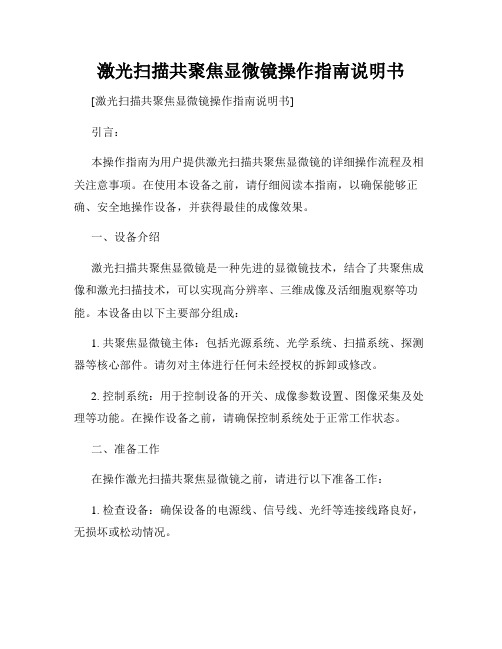
激光扫描共聚焦显微镜操作指南说明书[激光扫描共聚焦显微镜操作指南说明书]引言:本操作指南为用户提供激光扫描共聚焦显微镜的详细操作流程及相关注意事项。
在使用本设备之前,请仔细阅读本指南,以确保能够正确、安全地操作设备,并获得最佳的成像效果。
一、设备介绍激光扫描共聚焦显微镜是一种先进的显微镜技术,结合了共聚焦成像和激光扫描技术,可以实现高分辨率、三维成像及活细胞观察等功能。
本设备由以下主要部分组成:1. 共聚焦显微镜主体:包括光源系统、光学系统、扫描系统、探测器等核心部件。
请勿对主体进行任何未经授权的拆卸或修改。
2. 控制系统:用于控制设备的开关、成像参数设置、图像采集及处理等功能。
在操作设备之前,请确保控制系统处于正常工作状态。
二、准备工作在操作激光扫描共聚焦显微镜之前,请进行以下准备工作:1. 检查设备:确保设备的电源线、信号线、光纤等连接线路良好,无损坏或松动情况。
2. 准备标本:根据需要观察的样本类型,准备适当的标本片,并在标本片上施加适当的荧光染料。
3. 调整镜片:根据需要选择适当的镜头,并按照设备说明进行安装和调整。
三、操作步骤以下为基本的操作流程,具体步骤可能会因设备型号和厂家而有所不同,请根据实际情况进行操作:1. 打开设备电源:将电源开关置于“开启”位置,待设备启动完全后,检查设备各部分是否正常。
2. 设置成像参数:通过控制系统,设置激光波长、放大倍数、成像模式等参数。
根据标本类型及观察需求,合理选择参数设置。
3. 校准镜片:根据设备说明书,进行扫描头和标本之间的焦距调整,保证成像过程中的清晰度和准确度。
4. 开启激光:根据标本需要,选择相应的激光波长,并逐一打开相应激光。
5. 定位标本:通过显微镜目镜进行初步观察,调整位置和焦距,使标本位于成像区域。
6. 开始扫描成像:在控制系统中选择扫描图像模式,点击“开始扫描”按钮,启动扫描成像过程。
7. 图像采集和处理:根据需要,可设置图像采集的帧数、分辨率等参数,并在采集图像后进行必要的图像处理和分析。
激光扫描共聚焦显微镜操作说明书

激光扫描共聚焦显微镜操作说明书操作说明书激光扫描共聚焦显微镜是一种高端的显微镜设备,具有高分辨率、高灵敏度的特点,广泛用于生物学、医学、材料科学等领域。
为了正确且有效地操作激光扫描共聚焦显微镜,本操作说明书将为您提供详细的指导。
一、设备介绍激光扫描共聚焦显微镜由以下主要部分组成:1. 显微镜主体:负责接收样本的光信号,并进行扫描成像。
2. 激光系统:提供高能量、高稳定性的激光光源,用于激发样本的荧光信号。
3. 探测系统:用于接收样本的荧光信号,并将其转化为图像信号。
4. 控制系统:提供对显微镜参数进行调节和设置的功能。
二、注意事项在操作激光扫描共聚焦显微镜之前,请确保您已熟悉以下注意事项:1. 安全操作:激光光源具有较强的激光辐射,请佩戴适当的激光防护眼镜并避免直接暴露于激光光束下。
2. 样本准备:样本应事先处理好并放置在适当的载玻片上,确保样本表面平整,避免气泡或杂质的干扰。
3. 导入样本:轻轻将载玻片插入显微镜主体的样本台中,并用调节旋钮精确定位样本。
4. 参数设置:根据实验需要,设置合适的激光功率、放大倍数和扫描速度等参数,确保获得清晰的图像。
5. 镜头清洁:定期清洁显微镜镜片,避免灰尘或污渍影响成像质量。
注意使用专用的镜头清洁纸和清洁液。
三、操作步骤基于激光扫描共聚焦显微镜的特点,以下为一般操作步骤的指导:1. 打开设备电源,等待设备启动并进行自检。
2. 调节放大倍数:通过显微镜主体上的放大调节旋钮,调节适当的放大倍数,以便观察到合适大小的图像。
3. 确定激光功率:在控制系统中,设置合适的激光功率以激发样本的荧光信号,避免过高的功率导致样本损伤。
4. 调整扫描速度:通过控制系统中的扫描速度调节器,设置合适的扫描速度,以获得清晰且稳定的图像。
5. 对焦样本:使用显微镜主体上的对焦调节旋钮,将样本调焦至最清晰状态。
6. 开始扫描:通过控制系统中的扫描启动按钮,启动扫描功能,并观察图像显示区域是否居中和清晰。
尼康共聚焦显微镜使用手册
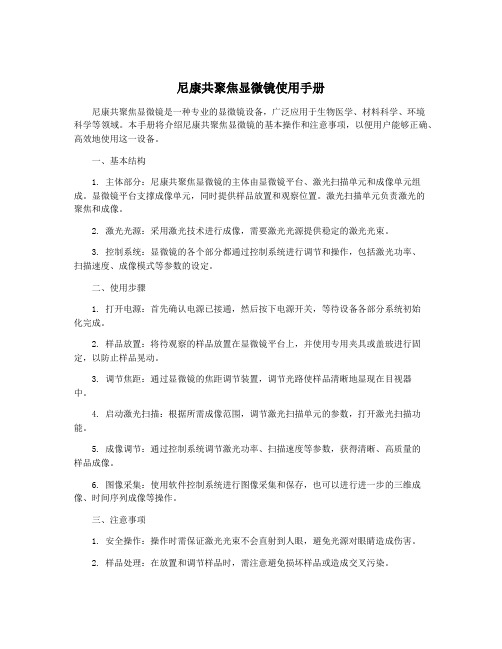
尼康共聚焦显微镜使用手册尼康共聚焦显微镜是一种专业的显微镜设备,广泛应用于生物医学、材料科学、环境科学等领域。
本手册将介绍尼康共聚焦显微镜的基本操作和注意事项,以便用户能够正确、高效地使用这一设备。
一、基本结构1. 主体部分:尼康共聚焦显微镜的主体由显微镜平台、激光扫描单元和成像单元组成。
显微镜平台支撑成像单元,同时提供样品放置和观察位置。
激光扫描单元负责激光的聚焦和成像。
2. 激光光源:采用激光技术进行成像,需要激光光源提供稳定的激光光束。
3. 控制系统:显微镜的各个部分都通过控制系统进行调节和操作,包括激光功率、扫描速度、成像模式等参数的设定。
二、使用步骤1. 打开电源:首先确认电源已接通,然后按下电源开关,等待设备各部分系统初始化完成。
2. 样品放置:将待观察的样品放置在显微镜平台上,并使用专用夹具或盖玻进行固定,以防止样品晃动。
3. 调节焦距:通过显微镜的焦距调节装置,调节光路使样品清晰地显现在目视器中。
4. 启动激光扫描:根据所需成像范围,调节激光扫描单元的参数,打开激光扫描功能。
5. 成像调节:通过控制系统调节激光功率、扫描速度等参数,获得清晰、高质量的样品成像。
6. 图像采集:使用软件控制系统进行图像采集和保存,也可以进行进一步的三维成像、时间序列成像等操作。
三、注意事项1. 安全操作:操作时需保证激光光束不会直射到人眼,避免光源对眼睛造成伤害。
2. 样品处理:在放置和调节样品时,需注意避免损坏样品或造成交叉污染。
3. 设备维护:定期清洁显微镜的各个部件,保持设备的稳定和高效运行。
4. 数据管理:妥善保存和备份成像数据,确保数据的完整性和安全性。
以上就是关于尼康共聚焦显微镜的基本使用手册,希望用户能够按照以上步骤和注意事项正确地操作这一设备。
在实际使用过程中,如遇到故障或疑问,可以寻求专业技术人员的帮助。
激光扫描共聚焦显微镜操作手册

激光扫描共聚焦显微镜(A1R-si)操作指南目录第一章:Ti-E 显微镜操作2-7 显微镜光路调节和照明注意事项 6Ti-E 物镜,DIC 插片,DIC 棱镜对照表7第二章:共聚焦开关机8-10 第三章:共聚焦图像拍摄1-38NIS-Elements C 软件开启和操作界面简介1-15NIS-Elements C 的实时图像获得基本操作16-23图像拍摄24-27探测模式(标准探测器)设置28-38 第四章: 图像的保存和查看39-42 第五章:图像分析43-46 附件一、多维拍摄功能和操作方式介绍47-51附件二:图像格式批量转换操作52-53第一章Ti-E 显微镜操作指南(一)认识显微镜各个部件(1)滤光片:包括D---毛玻璃;NCB---色温(8)滤色块转盘(包括DIC 检偏器);平衡片;ND---减光片;“G IF”---绿色滤(9)手动荧光光闸;光片和用于PFS 的红外滤光片;(10)电动焦距调节旋钮;(2)视场光阑;(11)ND 减光片;(3)聚光器升降旋钮;(12)遥控器;(4)起偏器(DIC 用);(13)透射光电源;(5)聚光器对中旋钮;(14)汞灯荧光光源;(6)孔径光阑;(15)PFS 控制器(7)聚光器模块(包括明视场,DIC);(16)HUB 控制器遥控器示意图(根据具体配置有些图标可能不显示)1)物镜切换按钮;2)滤光块,DIC 检偏器切换按钮;3)DIC 检偏器快速切换按钮;4)光路端口切换按钮;5)PFS 开关控制按钮;6)聚光器转盘切换按钮;7)透射光源控制按钮*。
*请注意:CNTL 按钮灯亮,则可以通过遥控器或电脑控制软件来调节透射光源强度,此时显微镜底座左侧光源开关和调节旋钮锁定;CNTL 功能关闭,可以通过显微镜底座开关和旋钮来控制透射光源。
前面板示意图1)状态显示屏;2)PFS 开关按钮和PFS 聚焦状态指示灯(需要选购PFS 部件);3)光路端口切换按钮;4)中间变倍旋纽;侧面板示意图1)调焦旋钮2)粗微调切换按钮3)物镜切换按钮;4)滤光块,DIC 检偏器切换按钮5)透射光光源开关(当遥控器透射光源控制按钮打开时,此按钮无效);6)透射光量度调节旋钮(当遥控器透射光源控制按钮打开时,此旋按钮无效);7)物镜复位;8)物镜向下移动2 毫米;注意:在使用显微镜之前,要把主机底座右后端的黑色HUB 控制器(显微镜示意图15 位置)右侧的电源开关打开。
OlympusFV1200激光共聚焦显微镜系统操作手册
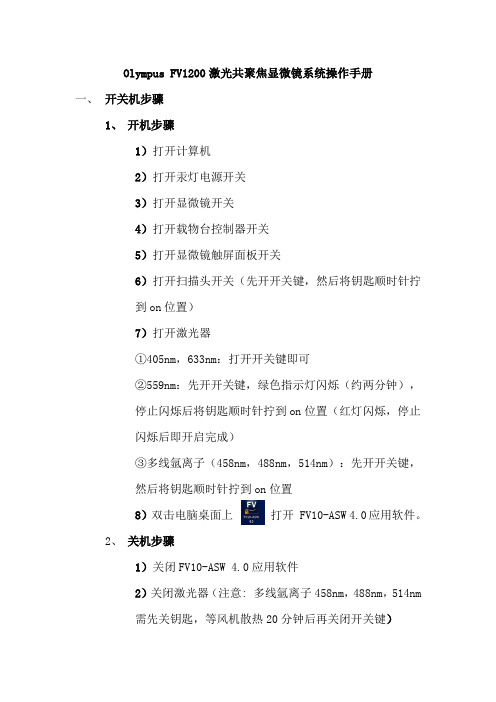
Olympus FV1200激光共聚焦显微镜系统操作手册一、开关机步骤1、开机步骤1)打开计算机2)打开汞灯电源开关3)打开显微镜开关4)打开载物台控制器开关5)打开显微镜触屏面板开关6)打开扫描头开关(先开开关键,然后将钥匙顺时针拧到on位置)7)打开激光器①405nm,633nm:打开开关键即可②559nm:先开开关键,绿色指示灯闪烁(约两分钟),停止闪烁后将钥匙顺时针拧到on位置(红灯闪烁,停止闪烁后即开启完成)③多线氩离子(458nm,488nm,514nm):先开开关键,然后将钥匙顺时针拧到on位置8)双击电脑桌面上打开 FV10-ASW 4.0应用软件。
2、关机步骤1)关闭FV10-ASW 4.0应用软件2)关闭激光器(注意: 多线氩离子458nm,488nm,514nm需先关钥匙,等风机散热20分钟后再关闭开关键)3)关闭扫描头(先将钥匙拧到off位置,再关开关键)4)关闭显微镜触屏面板5)关闭载物台控制器6)关显微镜开关7)关汞灯,先关前面off按钮,倒计时30s,再关后方开关键8)关计算机二、显微镜观察1、用触屏面板选择物镜;2、点击触屏面板EPI,选择需要的荧光滤片,如下图:紫外激发/蓝色光蓝色激发/绿色荧光绿色激发/红色荧光)打开,显微镜目镜下观察样品,推动载物台控制手柄可水平方向移动样品,转动调焦旋钮可调节焦距;三、获图XY多通道扫描1、镜下调好之后,点击软件中的按钮,关闭汞灯快门。
2、首先进行软件设置:在Acquisition Setting里将扫描速度设置为8us/Pixel,像素数一般设置为1024*1024。
在Image Acquisition Control里点击Dye List按钮,在染料列表中,双击用于观察的荧光染料(注:再次双击已选项目可取消),然后点击Apply按钮。
3、将Image Acquisition Control面板中Filter Mode里Kalman 打钩选中,设置线平均Line 2次,这样可以降低图像的噪声。
尼康共聚焦显微镜使用手册
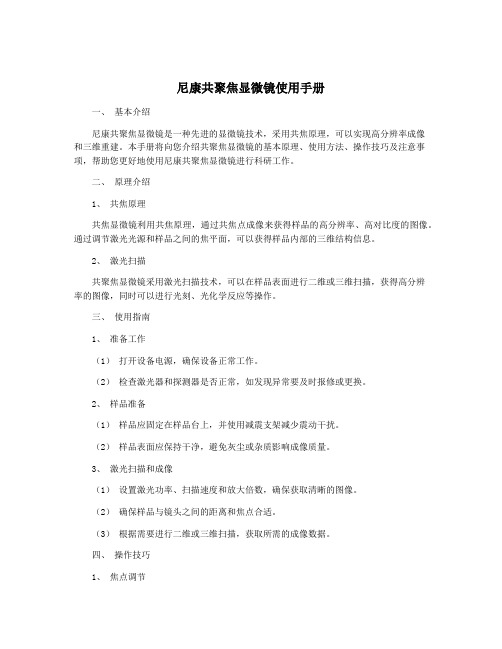
尼康共聚焦显微镜使用手册一、基本介绍尼康共聚焦显微镜是一种先进的显微镜技术,采用共焦原理,可以实现高分辨率成像和三维重建。
本手册将向您介绍共聚焦显微镜的基本原理、使用方法、操作技巧及注意事项,帮助您更好地使用尼康共聚焦显微镜进行科研工作。
二、原理介绍1、共焦原理共焦显微镜利用共焦原理,通过共焦点成像来获得样品的高分辨率、高对比度的图像。
通过调节激光光源和样品之间的焦平面,可以获得样品内部的三维结构信息。
2、激光扫描共聚焦显微镜采用激光扫描技术,可以在样品表面进行二维或三维扫描,获得高分辨率的图像,同时可以进行光刻、光化学反应等操作。
三、使用指南1、准备工作(1)打开设备电源,确保设备正常工作。
(2)检查激光器和探测器是否正常,如发现异常要及时报修或更换。
2、样品准备(1)样品应固定在样品台上,并使用减震支架减少震动干扰。
(2)样品表面应保持干净,避免灰尘或杂质影响成像质量。
3、激光扫描和成像(1)设置激光功率、扫描速度和放大倍数,确保获取清晰的图像。
(2)确保样品与镜头之间的距离和焦点合适。
(3)根据需要进行二维或三维扫描,获取所需的成像数据。
四、操作技巧1、焦点调节在进行成像过程中,根据样品的不同厚度和形状,需要不断调节焦距,确保获取清晰的图像。
2、参数设置根据实际需要,灵活调整激光功率、扫描速度、放大倍数等参数,以获得最佳的成像效果。
3、数据处理共聚焦显微镜拥有强大的成像和数据处理功能,可以进行三维重建、虚拟切片等操作,因此在获取原始数据后,要熟练使用相应的软件对数据进行处理。
五、注意事项1、使用过程中要注意激光辐射对眼睛的伤害,使用时要佩戴防护眼镜。
2、使用完毕后,及时关闭设备电源,清理样品台和激光扫描头部的杂质。
3、定期维护显微镜设备,保持设备的清洁和稳定。
总结:尼康共聚焦显微镜是一种高端的显微镜设备,应用广泛,可以用于生物学、医学、材料科学等领域的研究。
通过本手册的介绍,相信您对共聚焦显微镜的使用有了更深入的了解,希望能够帮助您更好地进行科研工作。
激光共聚焦显微镜FV中文说明书完整版
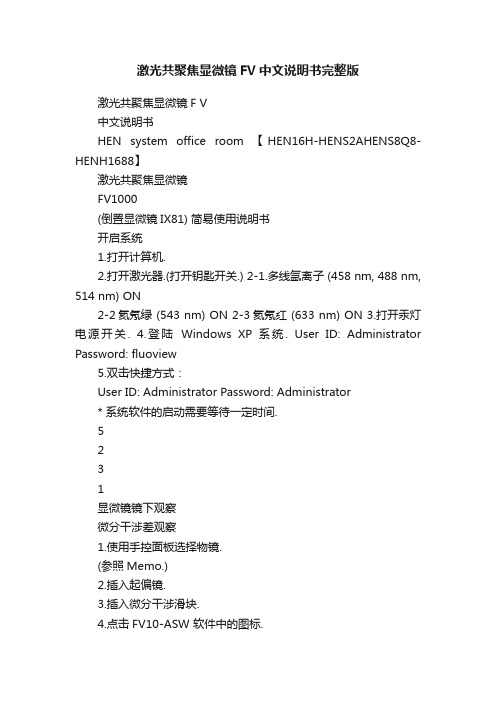
激光共聚焦显微镜FV中文说明书完整版激光共聚焦显微镜F V中文说明书HEN system office room 【HEN16H-HENS2AHENS8Q8-HENH1688】激光共聚焦显微镜FV1000(倒置显微镜IX81) 简易使用说明书开启系统1.打开计算机.2.打开激光器.(打开钥匙开关.) 2-1.多线氩离子 (458 nm, 488 nm, 514 nm) ON2-2氦氖绿 (543 nm) ON 2-3氦氖红 (633 nm) ON 3.打开汞灯电源开关. 4.登陆Windows XP 系统. User ID: Administrator Password: fluoview5.双击快捷方式:User ID: Administrator Password: Administrator* 系统软件的启动需要等待一定时间.5231显微镜镜下观察微分干涉差观察1.使用手控面板选择物镜.(参照Memo.)2.插入起偏镜.3.插入微分干涉滑块.4.点击FV10-ASW 软件中的图标.Note1:使用TD 滑块控制卤素灯的光强;Note2:检查滤色片转盘的位置是否为“”,如果不是,用手柄按下DICT 图标 5.标本聚焦显微镜镜下观察荧光观察*DIC 元件124手控面板用此旋钮进行微分干涉法对比度的调节 .Memo按照 7-1 的操作转换物镜的倍率之后,对:●物镜●各物镜对应的 D IC 元件 * 进行操作 .1.使用手控面板选择物镜.2.点击FV10-ASW 软件中的图标.3.使用手控面板选择荧光滤色片.(参照Memo.)4.标本聚焦.123Hand switchNote 2Notes 1 & 3Memo关于荧光滤色片NIBA :蓝色激发 / 绿色荧光(例: FITC 、 EGFP 等) WIG :绿色激发 / 红色荧光(例: Rhodamine 、 DsRed 等)扫描模式扫描速激光输出的调节明场观察( 显微镜镜下观察 )荧光观察( 显微镜镜下观察 )扫描的按钮选择 XYZ,XYT 或 X YL 每个通道的调节共聚焦的孔径大小卤素灯的光强调节 Kalman 方式染料选择光路图取图条件的保存调出取图条件TwinScanner 设定图像的拇指索引图像显示窗口内存中所显示的文件Lambda 扫描的设定物镜聚焦时间间隔和时间计数( 用于 XYT或 X T 扫描) λ 扫描带宽选择获取单张图像(XY平面)(荧光图像)例:绿色荧光染色(FITC)1.点击FV10-ASW软件中的按钮关闭汞灯快门 .同时, 点击按钮关闭卤素灯快门.2.点击染料选择按钮. 在染料列表中, 双击用于观察的荧光染料.*取消当前荧光染料,选择另外荧光染料,要双击已指定的荧光染料,并重复步骤2.3.点击Apply按钮.(关闭染料选择面板可以用Close按钮.)123染料选择后的显示界面Memo扫描控制面板: 连续扫描 : 停止扫描: 快速扫描 ( 隔行扫描 )4564. 点击 X Y Repeat 按钮开始扫描 .5. 调节绿色 FITC ) ( 图像 .( 图像调节的略述如下 .更多的信息 ,参照附录 1.) 6. 点击 S top 按钮停止扫描 .(参照 Memo .[1探测器的灵敏度调节 HV ( )[2共聚焦的孔径大小调节 ( . ) [3激光输出的调节 ( Laser ) [1[2 [3调节方法 ( 例 : HV 调节 ) :点击滑块 , HV 直接提高 ( 或降低 ) 到指定的位置 .点击此按钮或者使用鼠标转轮进行微调 .图像调节略述7.选择AutoHV, 并选择扫描速度.* 随着扫描速度变慢, 在保持同等亮度的前提下, 背景噪音就会消除.(也可以使用Kalman accumulation 方式. 更多的信息,参照附录2.)8.点击XY 按钮取得一幅图像.9.点击SeriesDone 按钮, “2D View - LiveImage(x)” 2D 界面就出现.10.保存该幅图像:右击图像管理器中显示的图像图标,选择另存为保存该幅图像.(保存为“xml”类型是 FV10-ASW 软件专用的图像格式.)78910MemoFV10-ASW 专用的图形格式OIF 格式 :创建“ 一个含 (16- bit TIFF ) 的图像” 和“ 一个附属文件 ,不能单独分割 .OIB 格式 : 创建单个的 O IF 格式的文件 , 方便进行移动和进行其它的操作 .1.点击FV10-ASW 软件中的按钮关闭汞灯快门 . 同时, 点击按钮关闭卤素灯快门.2.点击染料选择按钮. 在染料列表中, 双击用于观察的荧光染料.*取消当前荧光染料,选择另外荧光染料,要双击已指定的荧光染料,并重复步骤2.3.点击Apply 按钮. (关闭染料选择面板可以用Close 按钮.)同步扫描 123染料选择后的显示界面44. 点击 X Y Repeat 按钮开始扫描 .5. 调节绿色 Alexa ( Fluor 488) 图像和红色( Alexa Fluor 546) 图像 .( 图像调节的略述如下 .更多的信息 ,参照附录 1.) 6. 点击 S top 按钮停止扫描 .(参照 Memo .56Memo扫描控制面板: 连续扫描 : 停止扫描: 快速扫描 ( 隔行扫描 )[1探测器的灵敏度调节 ( HV )[2共聚焦的孔径大小调节 ) ( . [3激光输出的调节 ( Laser) [1[2[3调节方法 ( 例 : HV 调节 ) :点击滑块 , HV 直接提高 ( 或降低 ) 到指定的位置 .点击此按钮或者使用鼠标转轮进行微调 .图像调节略述7.选择AutoHV, 并选择扫描速度.* 随着扫描速度变慢, 在保持同等亮度的前提下,背景噪音就会消除.(也可以使用Kalman accumulation 方式. 更多的信息,参照附录2.)8.点击XY 按钮取得一幅图像.9.点击SeriesDone 按钮, “2D View - LiveImage(x)” 2D 界面就出现.10.保存该幅图像:右击图像管理器中显示的图像图标,选择另存为保存该幅图像.(保存为“xml”类型是 FV10-ASW 软件专用的图像格式.)获取单张图像(XY 平面)(荧光图像)78910MemoFV10-ASW 专用的图形格式OIF 格式 : 创建“ 一个含 (16- bit TIFF ) 的图像” 和“ 一个附属文件 ,不能单独分割 . OIB 格式 : 创建单个的 O IF 格式的文件 , 方便进行移动和进行其它的操作 .例:绿色荧光( Alexa 488 )+红色荧光( Alexa 546)二重染色序列扫描 (这里介绍线序列扫描.)1.点击FV10-ASW 软件中的按钮关闭汞灯快门 . 同时, 点击按钮关闭卤素灯快门.2.点击染料选择按钮. 在染料列表中, 双击用于观察的荧光染料.*取消当前荧光染料,选择另外荧光染料,要双击已指定的荧光染料,并重复步骤2.3.点击Apply 按钮.(关闭染料选择面板可以用Close 按钮.)123染料选择后的显示界面4 5 6 74.点击序列扫描,并选择线序列方式.5.点击X Y Repeat按钮开始扫描.6.调节绿色(Alexa Fluor488)图像和红色(Alexa Fluor546)图像.(图像调节的略述如下.更多的信息,参照附录1.)7.点击S top按钮停止扫描.(参照Memo.[1探测器的灵敏度调节(HV)[2共聚焦的孔径大小调节)(.[3激光输出的调节Laser)([1[2[3调节方法(例: HV调节):点击滑块, HV直接提高(或降低)到指定的位置.点击此按钮或者使用鼠标转轮进行微调.图像调节略述8.选择AutoHV, 并选择扫描速度.* 随着扫描速度变慢, 在保持同等亮度的前提下,背景噪音就会消除.(也可以使用Kalman accumulation 方式. 更多的信息,参照附录2.)9.点击XY 按钮取得一幅图像.10点击SeriesDone 按钮, “2D View - LiveImage(x)” 2D 界面就出现.11.保存该幅图像:右击图像管理器中显示的图像图标,选择另存为保存该幅图像.(保存为“xml”类型是 FV10-ASW 软件专用的图像格式.)891011MemoFV10-ASW 专用的图形格式OIF 格式 :创建“ 一个含 (16- bit TIFF ) 的图像” 和“ 一个附属文件 ,不能单独分割 . OIB 格式 : 创建单个的 O IF 格式的文件 , 方便进行移动和进行其它的操作 .(XY 平面-单标+微分干涉差)1. 点击FV10-ASW 软件中的按钮关闭汞灯快门 . 同时, 点击按钮关闭卤素灯快门.2.点击染料选择按钮. 在染料列表中, 双击用于观察的荧光染料.*取消当前荧光染料,选择另外荧光染料,要双击已指定的荧光染料,并重复步骤2.3.点击Apply 按钮.(关闭染料选择面板可以用Close 按钮.)4.选择TD1.1234(XY平面-单标+微分干涉差)5 5.点击X Y Repeat按钮开始扫描.6.调节绿色()FITC图像和微分干涉差的图像.(图像调节的略述如下.更多的信息,参照附录1.)7.点击S top按钮停止扫描.(参照Memo.67Memo扫描控制面板:连续扫描:停止扫描:快速扫描(隔行扫描)[1探测器的灵敏度调节(HV)[2共聚焦的孔径大小调节.)([3激光输出的调节(Laser)[1[2[3调节方法(例: HV调节):点击滑块, HV直接提高(或降低)到指定的位置.点击此按钮或者使用鼠标转轮进行微调.图像调节略述(XY 平面-单标+微分干涉差)8. 选择AutoHV, 并选择扫描速度.* 随着扫描速度变慢, 在保持同等亮度的前提下, 背景噪音就会消除.(也可以使用Kalman accumulation 方式. 更多的信息,参照附录2.)9.点击XY 按钮取得一幅图像.10.点击SeriesDone 按钮, “2D View - LiveImage(x)” 2D 界面就出现.11.保存该幅图像:右击图像管理器中显示的图像图标,选择另存为保存该幅图像.(保存为“xml”类型是 FV10-ASW 软件专用的图像格式.) 891011MemoFV10-ASW 专用的图形格式OIF 格式 : 创建“ 一个含 (16- bit TIFF ) 的图像” 和“ 一个附属文件 ,不能单独分割 . OIB 格式 : 创建单个的 O IF 格式的文件 , 方便进行移动和进行其它的操作 .(XYZ 扫描-双标)1.采用13和14页步骤1到7. 确定Z 轴的上限和下限如下.2.输入StepSize 大小(点击OP 按钮可以使用推荐的值), 并选择 .3.点击XY Repeat 按钮开始扫描.4.点击按钮上移焦点位置.(参照Memo.)5.当图像显示到达上限时, 点击Set 按钮确定. 6.点击按钮下移焦点位置.(参照Memo.)7.当图像显示到达下限时, 点击Set 按钮确定.8.点击Stop 按钮停止扫描.和和1456728Memo和按钮: 点击移动μ m. : 点击移动μ m.。
激光共聚焦显微镜操作手册最终版

徐珏2011.12.3 17:59 于苏州宝石御景园目录标准探测模式(DU4)图像拍摄流程 (1)一、软件开启 (1)二、基本设置 (2)[A1 Setting]界面主要功能区域简介 (2)[Setting]界面功能简介 (4)[Filter and Dye]功能区简介 (6)串色现象解释及Line模式图解 (6)Line模式图解 (7)[scan setting]功能区简介 (7)三、获得图像 (8)[Acquisition]功能区简介 (10)放大方式选择按钮简介 (13)图片扫描参数调用简介 (17)JP2格式图片转化为JPG/TIFF格式图片的操作 (18)各通道荧光图像自由叠加的介绍 (18)数据分析 (21)一、ROI区域分析 (21)二、LUTs调节图像荧光亮度 (23)三、去背景 (25)四、标尺添加 (26)六、长度面积等常规测量 (28)七、细胞计数 (28)[Binary Toolbar]界面简介 (32)光谱扫描模式(SD模式) (34)一、SD模式基本设置 (34)[Detector]标签页功能简介 (35)[Binng/Skip]标签页简介 (36)二、图像获得 (37)三、数据分析 (39)[Spectrum Profile]视窗简介 (40)四、光谱拆分 (40)虚拟滤光扫描模式(VF模式) (47)一、VF模式基本设置 (47)[Detector]设置标签页简介 (48)[Gating Setting]标签页简介 (48)二、获得图像 (48)时间序列拍摄 (49)[Capture Timelapse]视窗简介 (49)[ND]界面简介 (51)[Time Measurement]界面简介 (53)[Capture Z-series]视窗简介 (55)拼大图拍摄 (60)光活化序列拍摄 (61)[Photo Acquition]功能区简介 (62)[Sequential Stimulation]界面简介 (63)常见细胞类型和细胞器形状 (65)常用荧光染料及应用领域 (68)标准探测模式(DU4)图像拍摄流程一、软件开启1、双击桌面NIS-Element图标。
- 1、下载文档前请自行甄别文档内容的完整性,平台不提供额外的编辑、内容补充、找答案等附加服务。
- 2、"仅部分预览"的文档,不可在线预览部分如存在完整性等问题,可反馈申请退款(可完整预览的文档不适用该条件!)。
- 3、如文档侵犯您的权益,请联系客服反馈,我们会尽快为您处理(人工客服工作时间:9:00-18:30)。
Password: fluoview5.双击快捷方式:23打开 FV10-ASW 应用软件. User ID: Administrator Password: Administrator* 系统软件的启动需要等待一定时间.显微镜镜下观察微分干涉差观察1.使用手控面板选择物镜.(参照✍Memo ✍.)2.插入起偏镜.3.插入微分干涉滑块.4.点击FV10-ASW 软件中的图标.Note1:使用TD 滑块控制卤素灯的光强;Note2:检查滤色片转盘的位置是否为“6.DICT ”,如果不是,用手柄按下DICT 图标 5.标本聚焦*DIC元件2 4手控面板显微镜镜下观察荧光观察1.使用手控面板选择物镜.2.点击FV10-ASW 软件中的图标.3.使用手控面板选择荧光滤色片.(参照✍Memo ✍.)4.标本聚焦.Hand switchNotes 1 & 3扫描模式扫描速激光输出的调节明场观察( 显微镜镜下观察 ) 荧光观察( 显微镜镜下观察 ) 扫描的按钮 选择 XYZ,XYT 或 X YL 每个通道的调节 共聚焦的孔径大小 卤素灯的光强调节 Kalman 方式染料选择光路图设定图像的拇指索引内存中所显示的文件Lambda扫描的设定 物镜 聚焦时间间隔和时间计数 ( 用于 XYT 或 X T 扫描 )λ 扫获取单张图像(XY 平面)(荧光图像)✍例:绿色荧光染色(FITC )1.点击FV10-ASW 软件中的 按钮关闭汞灯快门 .同时, 点击按钮 关闭卤素灯快门.2.点击染料选择按钮. 在染料列表中, 双击用于观察的荧光染料.*取消当前荧光染料,选择另外荧光染料,要双击已指定的荧光染料,并重复步骤2.3.点击Apply 按钮.(关闭染料选择面板可以用Close 按钮.)3染料选择后的显示界面464. 点击 X Y Repeat 按钮开始扫描 .5. 调节绿色 FITC ) ( 图像 .( 图像调节的略述如下 . 更多的信息 , 参照附录 1.)6. 点击 S top 按钮停止扫描 .( 参照 ✍ Memo ✍ .)或者使用鼠标转轮进行7.选择AutoHV, 并选择扫描速度.* 随着扫描速度变慢, 在保持同等亮度的前提下, 背景噪音就会消除.(也可以使用Kalman accumulation 方式. 更多的信息,参照附录2.)8.点击XY 按钮取得一幅图像.9.点击SeriesDone 按钮, “2D View - LiveImage(x)” 2D 界面就出现.10.保存该幅图像:右击图像管理器中显示的图像图标,选择另存为保存该幅图像.(保存为“xml”类型是 FV10-ASW 软件专用的图像格式.)7891. 点击FV10-ASW 软件中的按钮关闭汞灯快门 .同时, 点击按钮 关闭卤素灯快门.2.点击染料选择按钮. 在染料列表中, 双击用于观察的荧光染料.*取消当前荧光染料,选择另外荧光染料,要双击已指定的荧光染料,并重复步骤2.3.点击Apply 按钮. (关闭染料选择面板可以用Close 按钮.)同步扫描3染料选择后的显示界面4.点击X Y Repeat按钮开始扫描.5.调节绿色Alexa(Fluor488)图像和红色(A lexa Fluor546)图像.(图像调节的略述如下.更多的信息,参照附录1.)6.点击S top按钮停止扫描.(参照✍Memo✍.)6或者使用鼠标转轮进行7.选择AutoHV, 并选择扫描速度.* 随着扫描速度变慢, 在保持同等亮度的前提下, 背景噪音就会消除.(也可以使用Kalman accumulation 方式. 更多的信息,参照附录2.)8.点击XY 按钮取得一幅图像.9.点击SeriesDone 按钮, “2D View - LiveImage(x)” 2D 界面就出现. 10.保存该幅图像:右击图像管理器中显示的图像图标,选择另存为保存该幅图像.(保存为“xml”类型是 FV10-ASW 软件专用的图像格式.)获取单张图像(XY 平面)(荧光图像)789例:绿色荧光( Alexa 488 )+红色荧光( Alexa 546 )二重染色序列扫描 (这里介绍线序列扫描.)1.点击FV10-ASW 软件中的按钮关闭汞灯快门 . 同时, 点击按钮 关闭卤素灯快门.2.点击染料选择按钮. 在染料列表中, 双击用于观察的荧光染料.*取消当前荧光染料,选择另外荧光染料,要双击已指定的荧光染料,并重复步骤2.3.点击Apply 按钮.(关闭染料选择面板可以用Close 按钮.)3染料选择后的显示界面44. 点击序列扫描 , 并选择线序列方式 .5. 点击 X Y Repeat 按钮开始扫描 .6. 调节绿色 ( A lexa Fluor 488) 图像和红色( A lexa Fluor 546) 图像 . ( 图像调节的略述如下 . 更多的信息 , 参照附录 1.) 7. 点击 S top 按钮停止扫描 .( 参照 ✍ Memo ✍ .)或者使用鼠标转轮进行8.选择AutoHV, 并选择扫描速度.* 随着扫描速度变慢, 在保持同等亮度的前提下, 背景噪音就会消除.(也可以使用Kalman accumulation 方式. 更多的信息,参照附录2.)9.点击XY 按钮取得一幅图像.10点击SeriesDone 按钮, “2D View - LiveImage(x)” 2D 界面就出现. 11.保存该幅图像:右击图像管理器中显示的图像图标,选择另存为保存该幅图像.(保存为“xml”类型是 FV10-ASW 软件专用的图像格式.)8910(XY平面-单标+微分干涉差)1. 点击FV10-ASW 软件中的按钮关闭汞灯快门.同时, 点击按钮关闭卤素灯快门.2.点击染料选择按钮. 在染料列表中, 双击用于观察的荧光染料.*取消当前荧光染料,选择另外荧光染料,要双击已指定的荧光染料,并重复步骤2.3.点击Apply 按钮.(关闭染料选择面板可以用Close 按钮.)4.选择TD1.3( X Y 平面 - 单标 + 微分干涉差) 5 5. 点击 X Y Repeat 按钮开始扫描 . 6. 调节绿色 ( )FITC 图像和微分干涉差的 图像 .( 图像调节的略述如下 . 更多的信息 , 参照附录 1.) 7. 点击 S top 按钮停止扫描 .( 参照 ✍ Memo ✍ .)67或者使用鼠标转轮进行(XY平面-单标+微分干涉差)8. 选择AutoHV,并选择扫描速度.* 随着扫描速度变慢,在保持同等亮度的前提下, 背景噪音就会消除.(也可以使用Kalman accumulation 方式. 更多的信息,参照附录2.)9.点击XY 按钮取得一幅图像.10.点击SeriesDone 按钮, “2D View - LiveImage(x)” 2D 界面就出现. 11.保存该幅图像:右击图像管理器中显示的图像图标,选择另存为保存该幅图像.(保存为“xml”类型是 FV10-ASW 软件专用的图像格式.)8 9101.采用13和14页步骤1到7.2.输入StepSize 大小(点击OP 按钮可以使用推荐的值), 并选择 .3.点击XY Repeat 按钮开始扫描.4.点击按钮上移焦点位置.(参照✍Memo ✍.)5.当图像显示到达上限时, 点击Set 按钮确定.6.点击按钮下移焦点位置.(参照✍Memo ✍.)7.当图像显示到达下限时, 点击Set 按钮确定.8.点击Stop按钮停止扫描.和和67✍ Memo ✍ 和按钮::9.选择AutoHV, 并选择扫描速度.* 随着扫描速度变慢, 在保持同等亮度的前提下, 背景噪音就会消除.(也可以使用Kalman accumulation 方式.更多的信息,参照附录2.)10.选择Depth 按钮. 11.点击XYZ 按钮取得图像. 12.点击SeriesDone 按钮, “2D View - LiveImage(x)” 2D 界面就出现. 13.保存该幅图像:右击图像管理器中显示的图像图标,选择另存为保存该幅图像.(保存为“xml”类型是 FV10-ASW 软件专用的图像格式.)9111213*可以通过调用扫描状态来实现该设置. 更多的信息, 参照附录5.绿色荧光 -1) YOYO ( 双标231. 点击 F V10-ASW 软件中的按钮 关闭汞灯快门 . 同时 , 点击按钮 关闭卤素灯快门 .2. 点击按钮 检查光路 .3.做如下设置.选择 BS20/80或 DM405/488.选择 488 n m 作为激发光源 .4.点击按钮 , 出现光谱设置窗口.5.设置CHS1光谱带宽为10 nm, 以此为例.(参照附录4关于改变光谱带宽的方法.)6.点击XY Repeat 按钮开始扫描.7.在观察图像的同时, 移动光谱带到图像 最亮的位置状态.(参照附录4关于改变光谱带宽的方法.)注: 移动光谱带位置要保持光谱带宽为10 nm 不变.8.调节图像. (参照附录1.)9.点击Stop 按钮停止扫描.10选择AutoHV, 并选择扫描速度.* 随着扫描速度变慢, 在保持同等亮度的前提下, 背景4567噪音就会消除.(也可以使用Kalman accumulation方式. 更多的信息,参照附录2.)11设定要扫描的波长范围, 光谱带宽和步距. ?Start = 开始波长?End = 结束波长?Resolution = 光谱带宽?StepSize = 步距12选择Lambda按钮.13点击XYL按钮取得图像.14点击SeriesDone按钮, “2DViewLiveImage(x)” 2D界面就出现.15.保存该幅图像:右击图像管理器中显示的图像图标,选择另存为保存该幅图像..(保存为“oib” 和"oif"类型是FV10-ASW软件专用的图像格式.)1. 双击资源管理器中要选择打开的文件.显示状态的切换示选择结束帧 投影的切换3 D重建选择开始帧文本ROI 点击按钮转换显示模式1.点击按钮并选择 .2.要保存此图像, 右击此图像, 选择SaveDisplay 并命名.(比例尺的使用)1.点击按钮 .2.点击图像的同时, 拖放此比例尺到一个特定的位置., 移动鼠标4.选择比例尺并右击选择属性的设置.5.设置具体的比例尺属性.5(3D 图像的重建)1.点击按钮 .2.创建3D 图像.3.拖动鼠标以一定的角度观察图像. → 要保存此图像, 进行下一页第6步的操作.4.点击按钮 并选定.5.拖动鼠标观察某个垂直横断面.→ 要保存此图像, 进行下一页第6步的操作.35(3D 图像的重建6.点击按钮.7.会创建一个2D图像(带文件名).8.保存该幅图像:右击图像管理器中显示的图像图标,选择另存为保存该幅图像.(保存为“xml”类型是 FV10-ASW 软件专用的图61.点击按钮 .2.创建3D 图像.3.拖动鼠标以一定的角度观察图像.4.点击并控制按钮实现图像围绕着 X-轴旋转.再次点击停止旋转.点击并控制按钮实现图像围绕着 Y-轴旋转.再次点击停止旋转.点击并控制按钮实现图像围绕着Z-轴旋转.再次点击停止旋转.3 4例:绿色荧光(Alexa Fluor 488)和绿色荧光 (YOYO-1)双标例 : 绿色荧光 Alexa Fluor ( 488)和 5 6Unmixed image1. 打开一幅 Alexa Fluor 488单标取样的XYL 图像.2. 为 Alexa Fluor 488选定一个封闭的区域.3. 从Processing 下拉菜单中选择 Spectral Deconvolution 图标.4.双击ROI1区域.5. 点击Save Profile 图标.6. 输入保存的名字并且点击OK 按钮将Alexa Fluor 488的光谱记载到数据库中.7. 对于YOYO1单标, 重复1-6步.68.打开一幅 Alexa Fluor 488和YOYO1 双标的XYL 图像.9.从Processing 下拉菜单中选择 Spectral Deconvolution 图标. 10.双击数据库中记载的 Alexa Fluor 488 和 YOYO1图标.11.检查处理类型设置为 “Normal”并且点击Execute 按钮.12获得图像.811 Unmixed image2例 :两种类型荧光标记的样品 Unmixed image1. 打开一幅具有两种类型荧光标记的XYL 图像 . 2. 从 P rocessing 下拉菜单中选择 Spectral Deconvolution 图标 . 3. 选中两个检查框用于计算 .(具有三种类型荧光标记时要选中 三个检查框 .)4. 检查处理类型设置为 “Blind” 并且 点击 E xecute 按钮 .5. 获得图像 .择另存为保存该幅图像..2.设置Save as 类型为 TIFF 并保存..1.右击图像管理器中显示的图像图标, 选择另存为保存该幅图像..2.设置Save as 类型为 TIFF 并保存.3.检查要合并的通道并保存..*******************************************1.右击该幅图像.2.选择Save Display并以新的文件名保存该幅图像. 1.右击该图像.2.选择Save as AVI并以新的文件名保存该图像.2 1保存到 CD-R1.插入一张CD-R 光盘.2.点击OK.3.选择文件并拖放到CD-R 的窗口.4.点击"Write these files to CD."5.点击Next.6.开始刻录.7.点击Finish 按钮结束.关闭系统61.选择File/Exit, 退出FV10-ASW 软件.2.退出Windows XP .(1)选择Start/Shut Down.(2)在Shut Down 窗口中, 选择Shut Down 并点击OK 按钮.3. 关闭激光器. (关闭钥匙开关.)3-1. 多线氩离子 (458 nm, 488 nm, 514 nm) OFF3-2. 氦氖绿 (543 nm) OFF 3-3. 氦氖红 (633 nm) OFF 4. 关闭汞灯电源.附录1共聚焦的原理和调节原理 附录2✍✍获取图像如何降低背景噪音✍✍34降低扫描速度1.选择扫描速度.**********************************************************************************Kalman方式1.点击K alman并选择L ine或F rame方式.2.输入累计数字(扫描的次数).。
